
КАТЕГОРИИ:
Архитектура-(3434)Астрономия-(809)Биология-(7483)Биотехнологии-(1457)Военное дело-(14632)Высокие технологии-(1363)География-(913)Геология-(1438)Государство-(451)Демография-(1065)Дом-(47672)Журналистика и СМИ-(912)Изобретательство-(14524)Иностранные языки-(4268)Информатика-(17799)Искусство-(1338)История-(13644)Компьютеры-(11121)Косметика-(55)Кулинария-(373)Культура-(8427)Лингвистика-(374)Литература-(1642)Маркетинг-(23702)Математика-(16968)Машиностроение-(1700)Медицина-(12668)Менеджмент-(24684)Механика-(15423)Науковедение-(506)Образование-(11852)Охрана труда-(3308)Педагогика-(5571)Полиграфия-(1312)Политика-(7869)Право-(5454)Приборостроение-(1369)Программирование-(2801)Производство-(97182)Промышленность-(8706)Психология-(18388)Религия-(3217)Связь-(10668)Сельское хозяйство-(299)Социология-(6455)Спорт-(42831)Строительство-(4793)Торговля-(5050)Транспорт-(2929)Туризм-(1568)Физика-(3942)Философия-(17015)Финансы-(26596)Химия-(22929)Экология-(12095)Экономика-(9961)Электроника-(8441)Электротехника-(4623)Энергетика-(12629)Юриспруденция-(1492)Ядерная техника-(1748)
Технология работы
|
|
|
|
1. Настройте автозамену.
Для этого:
• выберите команду Сервис > Автозамена (рис. 14.60); задайте параметры автоматического изменения регистра букв (установите первые четыре флажка в диалоговом окне, установите флажок Заменять при вводе для включения автозамены);
2. Просмотрите список автозамены и закройте окно;
3. Напечатайте следующую фразу (со всеми опечатками), наблюдая действие автозамены:
Нелзя никого хвалить в лицо, даже если он чеолвек хоорший.
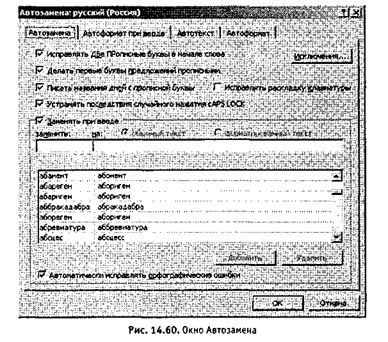
Обратите внимание, что слова, включенные в список автозамены, автоматически замещаются правильными после окончания их ввода.
4. Добавьте новые элементы в список автозамены (например, для замены опечаток из-за близко расположенных букв: заменять «предложение» на «предложение»; «стилб» на «стиль»; «сртсок» на «список»).
Для этого:
• выберите команду Сервис > Автозамена;
• в строку «заменить:» (рис. 14.61) введите слово с часто встречающейся опечаткой;
• в строку «на:» введите правильное написание;

• щелкните на кнопке Добавить;
• повторите действия для всех вносимых в список слов.
5. В дальнейшем пополняйте список автозамены замеченными в процессе работы повторяющимися опечатками.
Задание 3. Автоматическая проверка правил грамматики
По мере ввода текста программа может проверять не только орфографию, но и грамматику, подчеркивая места возможных ошибок зеленой волнистой линией. Руководствуясь советами Word, вы можете сделать свой текст более грамотным и понятным. Технология работы
1. Включите проверку грамматики: Сервис >Параметры > вкладка Правописание > установить флажок Автоматически проверять грамматику (рис. 14.62), установить набор правил Для деловой переписки.

2. Закройте окно настройки параметров, нажав кнопку ОК.
3. Введите следующий текст:
Документы которые традиционно создавались и продвигались службами документирования сегодня легко оформляются исполнителем.
4. Исправьте подчеркнутые зеленой волнистой линией места.
Для этого:
• наведите курсор на одно из выделенных мест;
• щелкните правой кнопкой мыши;
• прочитайте в появившемся контекстном меню замечание по построению предложения (рис. 14.63);
• щелкните мышкой на Пропустить предложение, если фраза не подлежит исправлению (например, это цитата);
• исправьте фразу и убедитесь, что подчеркивание исчезло.

Задание 4. Проверка готового текста
Волнистое подчеркивание, возникающее по мере печати, отвлекает от работы. Особенно это раздражает секретарей, владеющих техникой печати вслепую. Подчеркивание можно временно отменить, отложив внесение исправлений до окончания набора. Когда черновой вариант документа готов, можно, не отвлекаясь на другие виды работы с документом, заняться проверкой правописания.
|
|
|
|
|
Дата добавления: 2015-06-28; Просмотров: 227; Нарушение авторских прав?; Мы поможем в написании вашей работы!